Las 5 mejores maneras de cambiar el nombre de una hoja de trabajo en Microsoft Excel
Puede llamarlo un libro de trabajo en lugar de un archivo de Excel. En el libro de trabajo, los usuarios pueden crear varias hojas de trabajo donde los datos se pueden importar, analizar o incluso presentar como gráficos. Cree una nueva hoja, Excel la llama "Hoja" y agrega un número como orden de creación, por ejemplo Hoja5, lo que significa que hay cuatro hojas antes en el libro de trabajo.
Sin embargo, mantener la convención de nomenclatura de Excel para las hojas de trabajo puede ser un poco confuso, especialmente cuando las hojas de trabajo contienen información diferente. Afortunadamente, puede cambiar el nombre de las hojas. Aquí hay cinco maneras de hacer esto.
Qué tener en cuenta al cambiar el nombre de su hoja de cálculo
Si bien cambiar el nombre de sus hojas de trabajo en Microsoft Excel es muy importante, hay algunas reglas que debe seguir. están a continuación:
 Las 8 mejores formas de arreglar WhatsApp que no se conecta en el iPhone
Las 8 mejores formas de arreglar WhatsApp que no se conecta en el iPhone- No puede cambiar el nombre de una hoja a "Historial".
- No puede dejar el nombre de la hoja en blanco.
- El nombre de una hoja no puede tener más de 31 caracteres.
- No puede utilizar caracteres especiales como ?, /,[*etcorsdeladésignationdesfeuilles[*etcwhilenombrandolashojas][*etcaonomearasplanilhas[*etcaonomearasplanilhas[*etclorsdeladésignationdesfeuilles[*etcwhilenamingthesheets
- El nombre de una hoja de trabajo no puede comenzar ni terminar con un apóstrofo.
Con esa información fuera del camino, aquí están nuestras cinco formas principales de cambiar el nombre de una hoja de cálculo en Microsoft Excel.
Usando un atajo de teclado
En Microsoft Excel, use el método abreviado de teclado Alt para cambiar el nombre de una hoja de trabajo. Veamos qué teclas usar.
Paso 1: Inicie el archivo de Microsoft Excel.
2do paso: Haga clic en la hoja cuyo nombre desea cambiar para marcarla como activa.
Lee También Las 5 mejores aplicaciones de despertador y tonos suaves para Android
Las 5 mejores aplicaciones de despertador y tonos suaves para Androidpaso 3: Presione Alt + H + O + R en su teclado para activar el comando Renombrar hoja.
paso 4: Escriba el nuevo nombre y presione Entrar.
Lee También Las 6 formas principales de corregir la incapacidad para instalar programas o software en Windows 11
Las 6 formas principales de corregir la incapacidad para instalar programas o software en Windows 11Tenga en cuenta que activará los atajos de teclado presionando la tecla Alt en su teclado. Presione H para seleccionar la pestaña Inicio, O para seleccionar la pestaña Formato y R para seleccionar la opción Cambiar nombre de hojas. El principal desafío con esta opción es que es bastante difícil de recordar.
La forma más fácil de cambiar el nombre de una hoja de trabajo es hacer doble clic en ella. Vea cómo funciona:
Paso 1: Inicie el archivo de Microsoft Excel.
2do paso: Mueva el cursor a la parte inferior de la página antes de la barra de tareas y debería ver las diferentes pestañas en la hoja aquí.
Lee También Cómo deshabilitar el gesto de deslizar hacia arriba de Samsung Pay en teléfonos Samsung Galaxy
Cómo deshabilitar el gesto de deslizar hacia arriba de Samsung Pay en teléfonos Samsung Galaxypaso 3: Haga doble clic con el botón izquierdo en la hoja que desea cambiar de nombre y el nombre actual se resaltará para que lo edite.
paso 4: Escriba el nuevo nombre de la hoja y presione Entrar.
Lee También Cómo reaccionar a los mensajes de Instagram con diferentes emojis
Cómo reaccionar a los mensajes de Instagram con diferentes emojisOtra forma rápida de cambiar el nombre de una hoja es hacer clic derecho en el nombre existente. Vea cómo funciona:
Paso 1: Inicie el archivo de Microsoft Excel.
2do paso: Mueva el cursor a la parte inferior de la página antes de la barra de tareas y debería ver las diferentes pestañas en la hoja aquí.
 Qué sucede cuando restringes a alguien en Instagram
Qué sucede cuando restringes a alguien en Instagrampaso 3: Haga clic derecho en la hoja que necesita cambiar de nombre.
paso 4: seleccione Renombrar para resaltar el nombre de la hoja actual.
Paso 5: Escriba el nuevo nombre de la hoja y presione Entrar.
Una de las principales ventajas de este método es que es bastante simple. Puede completar todo el proceso con dos clics del mouse.
Uso de la pestaña Formato de la cinta
Al igual que con los métodos anteriores, usar la pestaña Formato de la cinta es bastante simple. El único desafío es que, en comparación con los dos primeros métodos, este método es más largo y requiere navegar por varias pestañas. Consulte los pasos a continuación sobre cómo usar este método:
Paso 1: Inicie el archivo de Microsoft Excel.
2do paso: Haga clic en la hoja cuyo nombre desea cambiar para activarla.
paso 3: En la pestaña Inicio, haga clic en Formato ubicado en la sección Celdas.
paso 4: Haga clic en Renombrar hoja de la lista de opciones disponibles y esto resaltará el nombre de la hoja.
Paso 5: Escriba el nuevo nombre de la hoja y presione Entrar.
Este es el último método que mostraremos en este artículo. Esto solo funciona si no ha cambiado los nombres de hoja predeterminados. Los nombres de hoja predeterminados en Excel son Hoja1, Hoja2, etc. Word le advertirá sobre un problema de accesibilidad si tiene hojas sin nombre en su libro de trabajo.
La razón de esto es que las personas que confían en un lector de pantalla no pueden saber en qué hoja se encuentran debido a los nombres genéricos de las hojas. Por lo tanto, puede cambiar el nombre de estas hojas de trabajo ejecutando el Comprobador de accesibilidad. Vea cómo usar el menú de accesibilidad para cambiar el nombre de las hojas de cálculo en Excel.
Paso 1: Inicie el archivo de Microsoft Excel.
2do paso: Haga clic en la hoja cuyo nombre desea cambiar para activarla.
paso 3: Seleccione la pestaña Revisar en la cinta y haga clic en Verificar accesibilidad. Su acción abrirá una ventana con los resultados de la inspección de todo su libro de trabajo.
paso 4: Vaya a la sección titulada Nombres de hojas predeterminados para ver las hojas sin nombres nuevos.
Paso 5: Haga clic en el icono de cheurón en la parte inferior derecha del nombre de la hoja que necesita editar y seleccione Cambiar nombre de hoja.
Paso 6: Escriba el nombre de la nueva hoja y presione Entrar para guardar el nuevo nombre.
Este método es muy útil si tiene un libro de trabajo grande y no está seguro de haber cambiado el nombre de todas las hojas.
Gestión de referencias de celdas en Microsoft Excel
Cambiar el nombre de su hoja de cálculo facilita la identificación del contenido del archivo de Excel. También facilita la referencia a celdas en Excel porque sabe fácilmente qué hoja seleccionar.
Si quieres conocer otros artículos parecidos a Las 5 mejores maneras de cambiar el nombre de una hoja de trabajo en Microsoft Excel puedes visitar la categoría Informática.

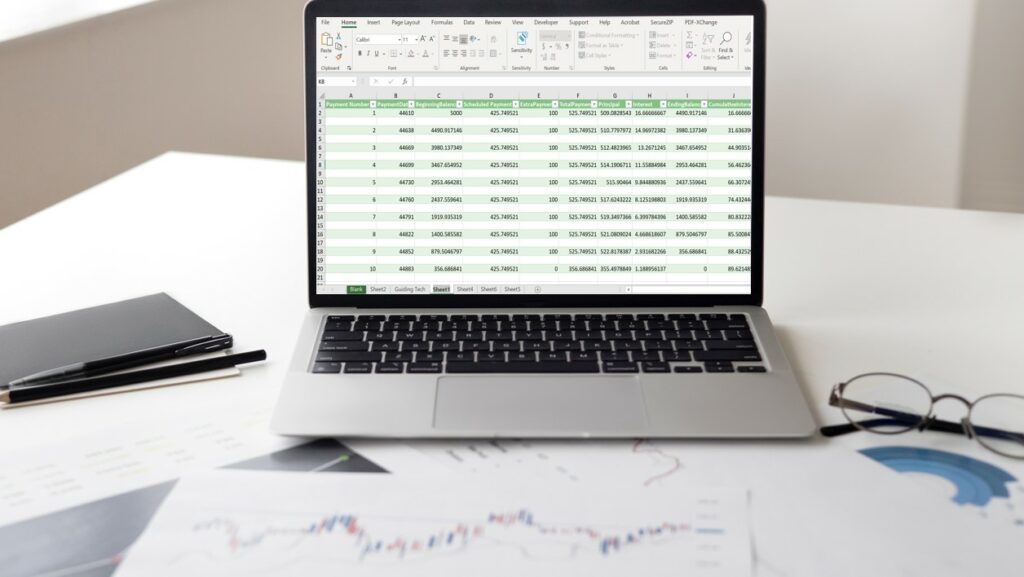
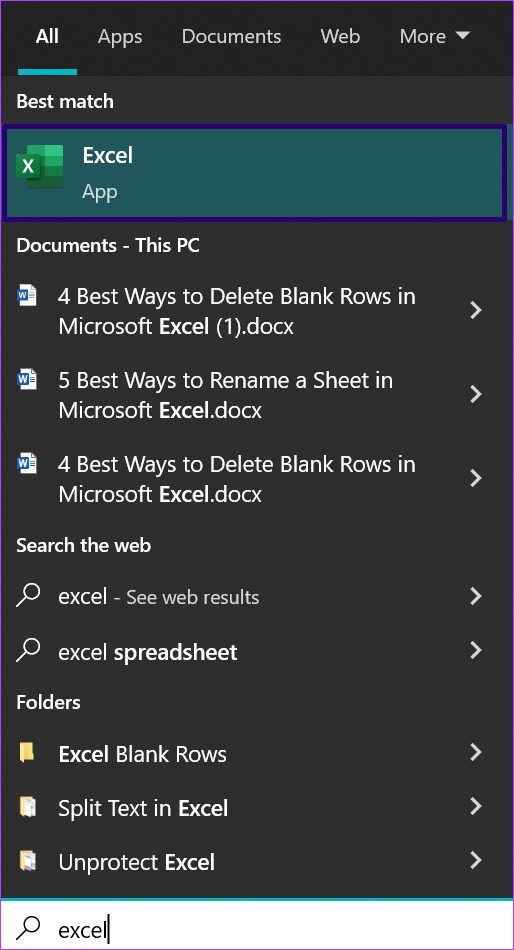
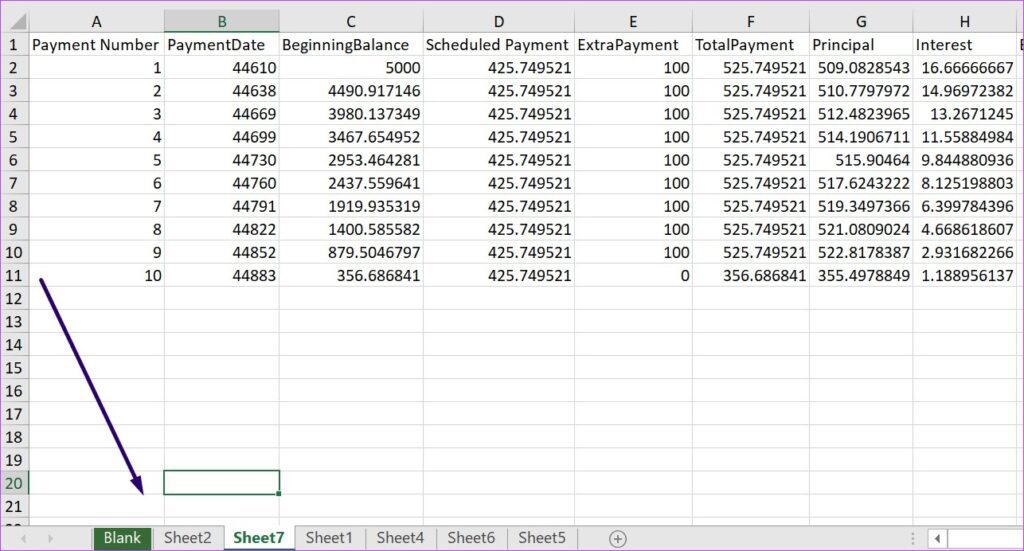


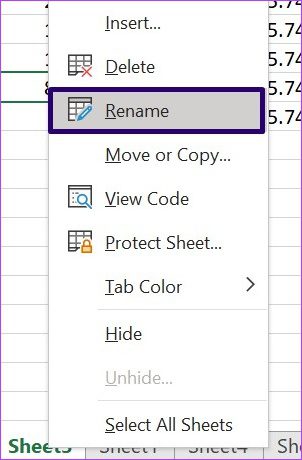

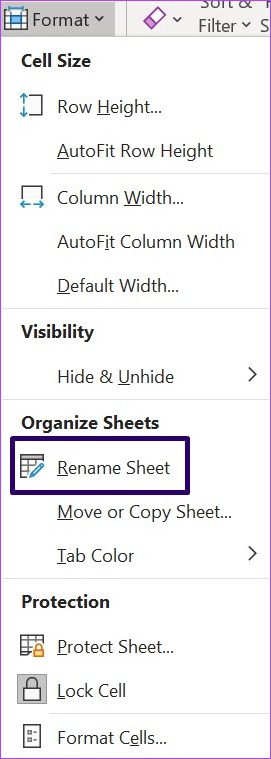
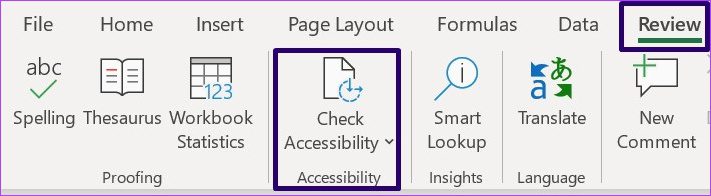
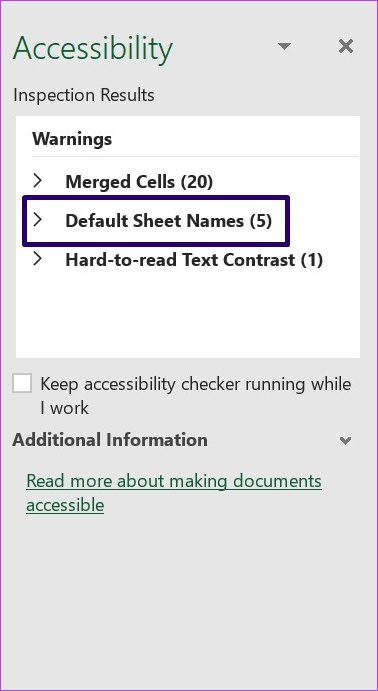
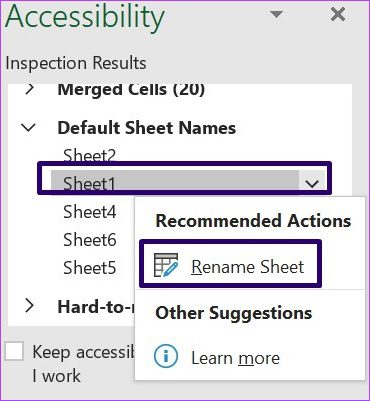
TE PUEDE INTERESAR